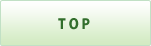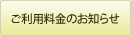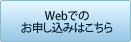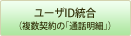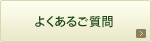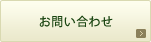ユーザID統合 (複数契約の「通話明細」)
・ユーザIDの統合を新規で行う場合
・ユーザIDの統合を追加する場合
・ユーザIDの統合を解除したい場合




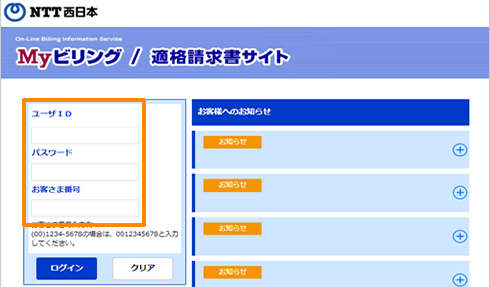
TOPページの「ログイン」ボタンをクリックしてください。
ログイン画面表示後、「Myビリング登録完了のお知らせ」に記載しているユーザID/パスワード、お客さま番号を入力し、「ログイン」ボタンをクリックしてください。
ユーザID、パスワードは数字とアルファベットのため間違えやすい文字があります。 お間違えのないよう入力願います。
l(エル)と1(いち)
o(オー)と0(ゼロ)
p(ピー)とq(キュー)とg(ジー)
9(きゅう)とq(キュー)
ログイン画面表示後、「Myビリング登録完了のお知らせ」に記載しているユーザID/パスワード、お客さま番号を入力し、「ログイン」ボタンをクリックしてください。
ユーザID、パスワードは数字とアルファベットのため間違えやすい文字があります。 お間違えのないよう入力願います。
l(エル)と1(いち)
o(オー)と0(ゼロ)
p(ピー)とq(キュー)とg(ジー)
9(きゅう)とq(キュー)


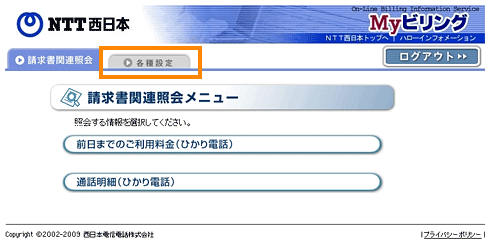
ひかり電話オフィスA(エース)をご契約いただいている同一のお客さまにおいて、複数契約分の「前日までのご利用料金・通話明細」に関するユーザIDをお持ちであり、かつ、複数契約分の請求書がまとめて発行されている場合、
希望するいずれかのユーザIDに統合し、複数契約分の「前日までのご利用料金・通話明細」をご確認いただけます。
ログイン後、上の画面が表示されますので、「各種設定」をクリックしてください。
ログイン後、上の画面が表示されますので、「各種設定」をクリックしてください。


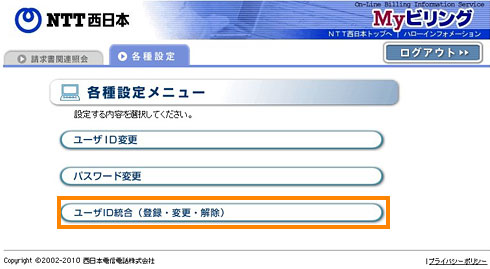
上の画面が表示されますので、「ユーザID統合(登録・変更・解除)」をクリックしてください。


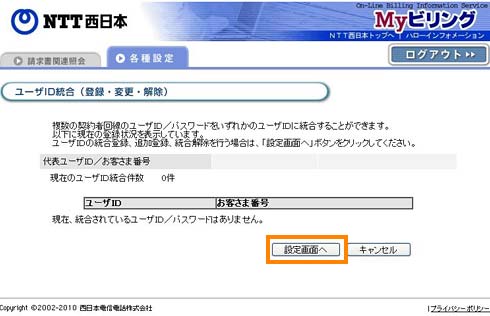
ユーザIDの統合を行う場合は、「設定画面へ」をクリックしてください。


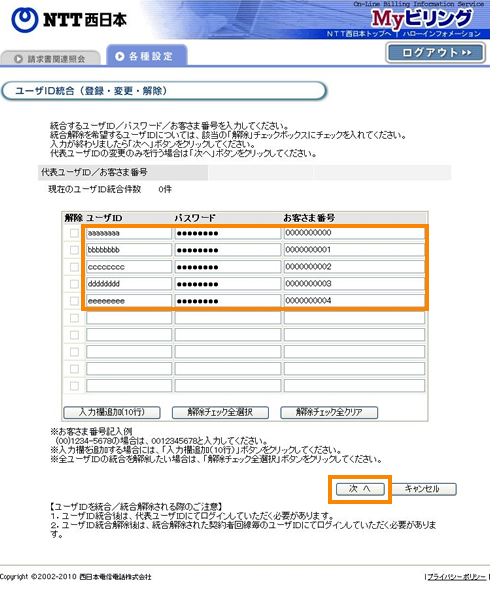
■統合するユーザID、パスワード、お客さま番号を直接入力し、「次へ」をクリックしてください。
(存在しないID等を入力した場合には、「次へ」をクリックした際にエラーとなります。)
■10件以上のユーザIDを統合する場合には、「入力欄追加(10行)」をクリックすることで、入力欄が10行分追加されます。
(存在しないID等を入力した場合には、「次へ」をクリックした際にエラーとなります。)
■10件以上のユーザIDを統合する場合には、「入力欄追加(10行)」をクリックすることで、入力欄が10行分追加されます。


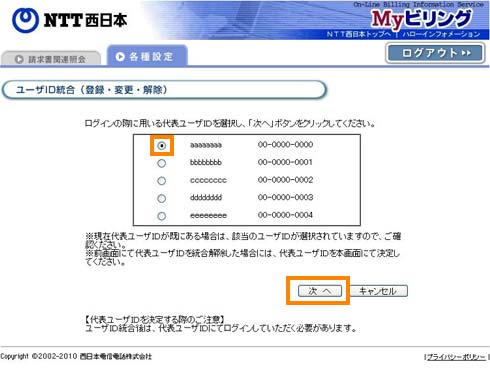
代表となるユーザIDを選択し、「次へ」ボタンをクリックしてください。


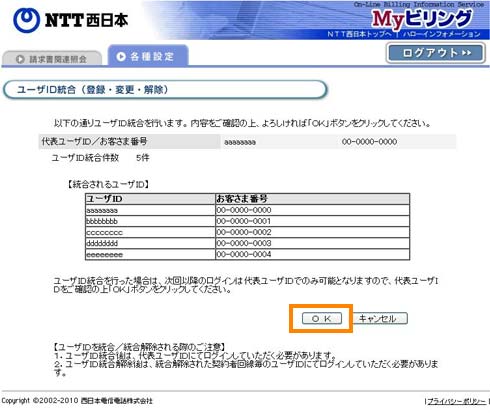
代表ユーザID/お客さま番号、及び統合されるすべてのユーザID/お客さま番号が表示されますので、内容をご確認の上、「OK」ボタンをクリックしてください。


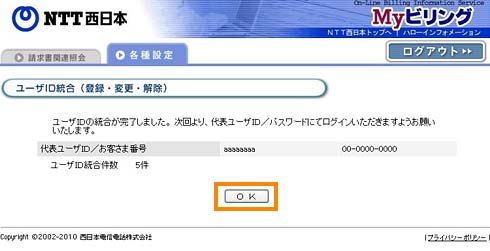
ユーザIDの統合が完了し、上の画面が表示されます。


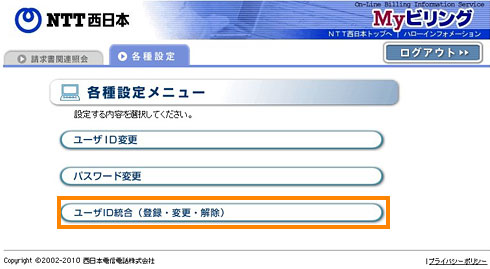
上の画面が表示されますので、「ユーザID統合(登録・変更・解除)」をクリックしてください。


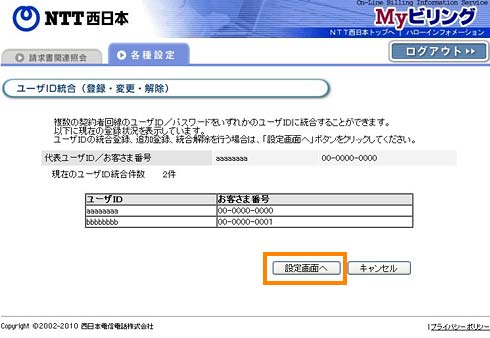
現在の統合状況を確認することができます。統合するユーザIDの追加を行う場合には、「設定画面へ」をクリックしてください。


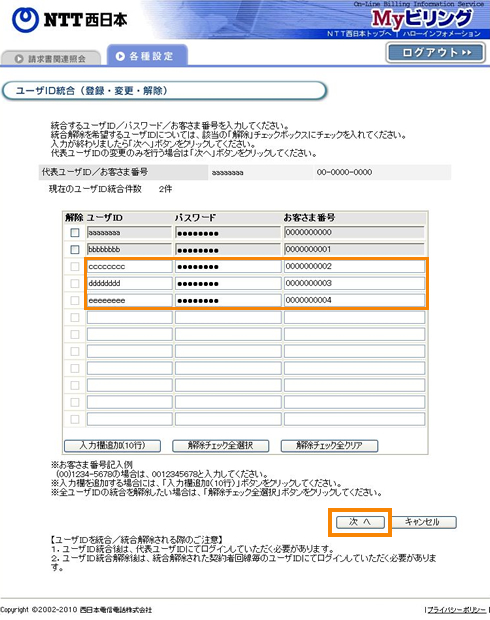
■統合するユーザIDを追加する場合には、ユーザID、パスワード、お客さま番号を直接入力し、「次へ」をクリックしてください。
(存在しないID等を入力した場合には、「次へ」をクリックした際にエラーとなります。)
■10件以上のユーザIDを統合する場合には、「入力欄追加(10行)」をクリックすることで、入力欄が10行分追加されます。
(存在しないID等を入力した場合には、「次へ」をクリックした際にエラーとなります。)
■10件以上のユーザIDを統合する場合には、「入力欄追加(10行)」をクリックすることで、入力欄が10行分追加されます。


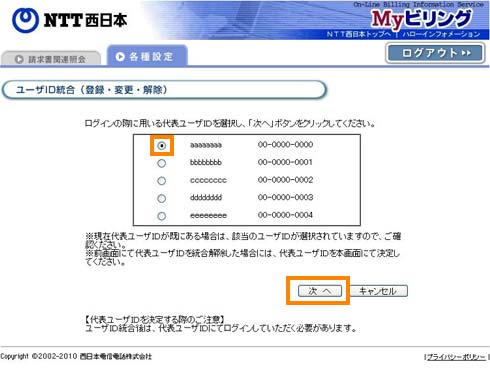
代表となるユーザIDを選択し、「次へ」ボタンをクリックしてください。


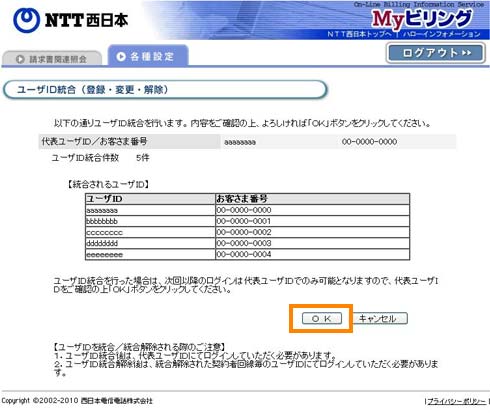
代表ユーザID/お客さま番号、また統合されるすべてのユーザID/お客さま番号が表示されますので、内容をご確認の上、「OK」ボタンをクリックしてください。


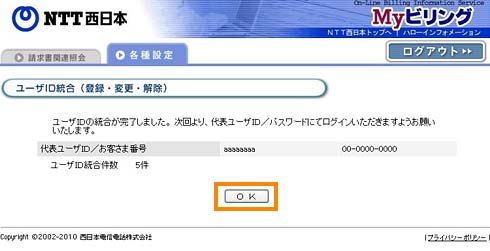
ユーザIDの統合が完了し、上の画面が表示されます。


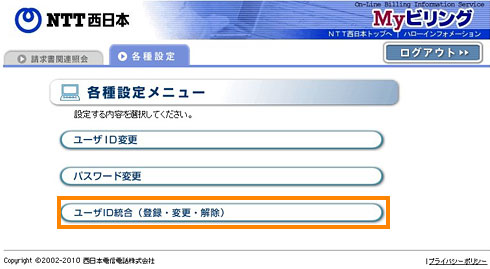
上の画面が表示されますので、「ユーザID統合(登録・変更・解除)」をクリックしてください。


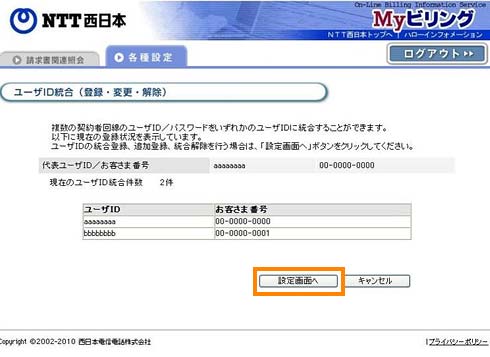
現在の統合状況を確認することができます。ユーザID統合の解除を行う場合は、「設定画面へ」をクリックしてください。


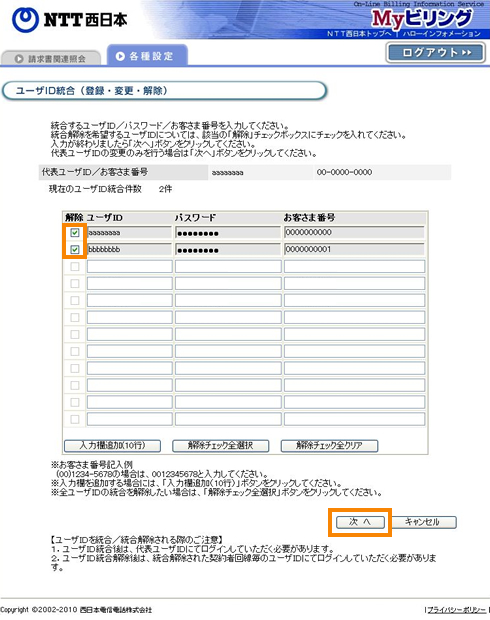
解除したいユーザIDのチェックボックスを選択した上で、内容をご確認いただき、よろしければ「OK」ボタンをクリックしてください。
- すべての統合を解除する場合には、「解除チェック全選択」をクリックいただくと、すべてのユーザIDのチェックボックスにチェックが入ります。
- すべてのチェックをクリアしたい場合には、「解除チェック全クリア」をクリックいただくと、すべてのチェックが削除されます。


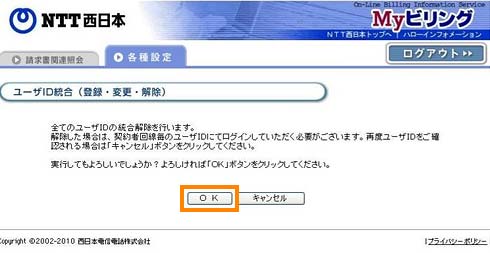
現在ご利用のユーザIDの統合解除の確認画面が表示されます。内容をご確認いただき、よろしければ「OK」ボタンをクリックしてください。


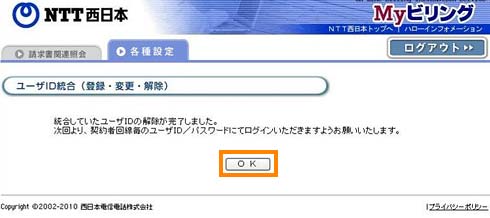
統合していたユーザIDの解除が完了され、上の画面が表示されます。
- 次回より、「ご利用料金のお知らせ(ご利用料金内訳)」用と「通話明細」用それぞれのユーザIDにてログインしてください。
解除後の両ユーザIDのパスワードは、統合前に使用されていたものになります。